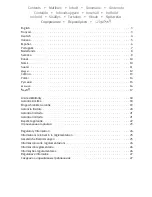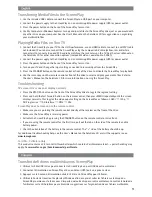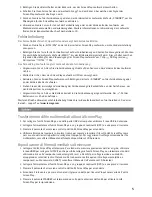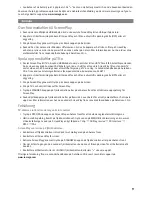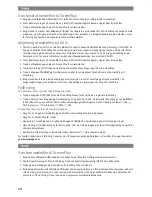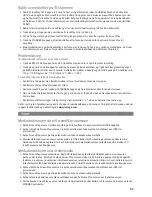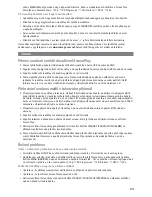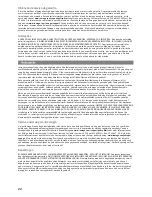15
Передача файлов мультимедиа в устройство ScreenPlay
1. Используйте входящий в комплект поставки кабель USB для подключения устройства ScreenPlay к USB-
порту компьютера.
2. Подключите источник питания к устройству ScreenPlay и источнику бесперебойного питания (ИБП) или
розетке.
3. Нажмите кнопку питания на задней стороне устройства ScreenPlay, чтобы включить его.
4. Используйте окно «Мой компьютер» или Проводник Windows для копирования и вставки файлов
на диск ScreenPlay, как при использовании любого другого диска компьютера. См. руководство
пользователя на
www.iomega.com/support
для получения сведений об упорядочении файлов
мультимедиа.
Воспроизведение файлов мультимедиа на телевизоре
1. Подключите устройство ScreenPlay к телевизору. Для получения качественного изображения
высокой четкости используйте кабель HDMI для подключения устройства к телевизору высокой
четкости (кабель не включен в комплект поставки). Устройство ScreenPlay можно также подключать
с использованием композитного AV-кабеля (желтый, красный и белый разъемы) для соединения
RCA-разъемов видео- и аудиосигнала с соответствующими цветными разъемами на телевизоре. См.
руководство пользователя на
www.iomega.com/support
для получения сведений о других возможностях
подключения (раздельный видеосигнал, коаксиальный аудиокабель, разъем типа SCART).
2. Подключите источник питания к устройству ScreenPlay и источнику бесперебойного питания (ИБП) или
розетке.
3. Нажмите кнопку питания на задней стороне устройства ScreenPlay, чтобы включить его.
4. Включите телевизор и измените настройки источника сигнала для приема сигнала с устройства
ScreenPlay.
5. Нажмите кнопку STANDBY на пульте ДУ или лицевой стороне корпуса, чтобы включить устройство
ScreenPlay для воспроизведения.
6. Используйте клавиши со стрелками на пульте ДУ или лицевой стороне корпуса для выбора и
воспроизведения файлов мультимедиа. См. руководство пользователя на
www.iomega.com/support
для
получения дополнительных сведений об использовании устройства ScreenPlay.
Поиск и устранение неисправностей
Изображение отображается свернутым или с помехами
• Нажмите кнопку NTSC/PAL на лицевой стороне устройства ScreenPlay для переключения региональной
настройки.
• Нажмите и удерживайте кнопку перемотки вперед на пульте ДУ, затем нажимайте кнопку MENU,
пока изображение не будет отображаться нормально. С помощью этих действий можно переключите
настройку выходного видеосигнала устройства ScreenPlay следующим образом: 1080i
→
720p
→
Прогрессивная развертка
→
Чересстрочная развертка
→
NTSC
→
PAL.
Устройство ScreenPlay не реагирует на сигналы с пульта ДУ
• Убедитесь в том, что пульт ДУ направлен непосредственно на приемник на лицевой стороне
устройства.
• Убедитесь в том, что на устройство ScreenPlay поступает питание.
• Включите устройство ScreenPlay, нажав кнопку STANDBY на пульте ДУ или лицевой стороне корпуса.
• Если пульт ДУ ранее не использовался, вытяните язычок на боковой части ДУ, чтобы включить питание
от аккумулятора.
• Проверьте правильность установки аккумулятора, установленного в пульте ДУ. Сторона «+»
аккумулятора должна быть направлена вверх.
Дополнительную справку по устранению неполадок см. в полном руководстве пользователя на веб-сайте
www.iomega.com
.